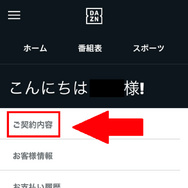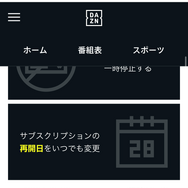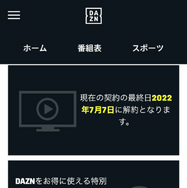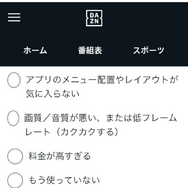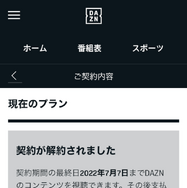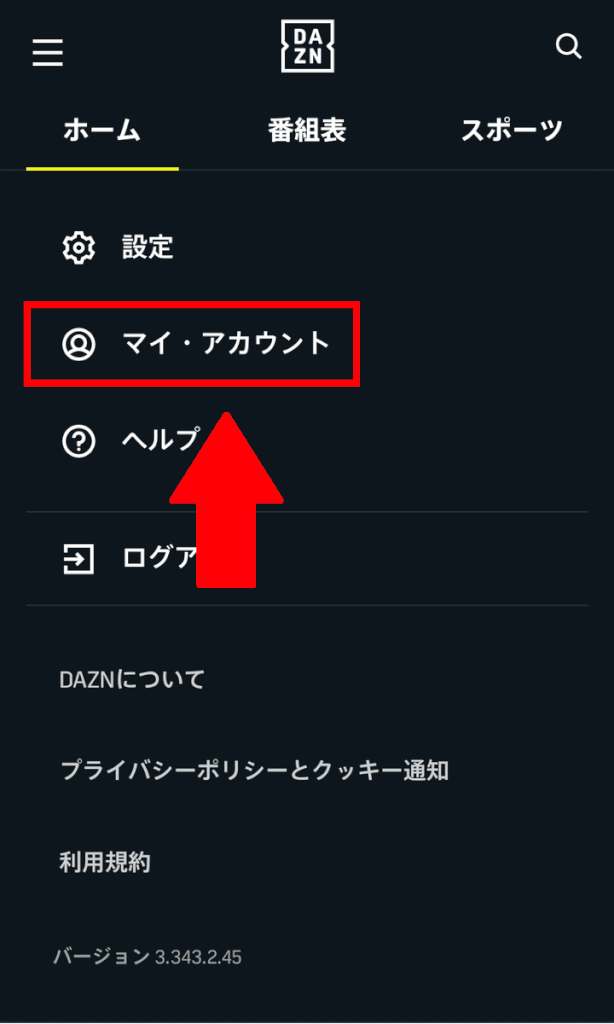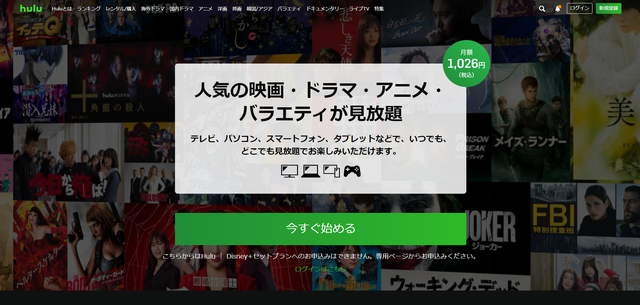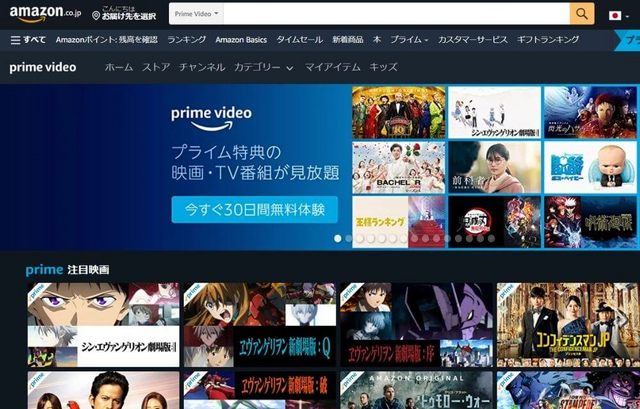※当ページはアフィリエイトリンクを一部含んでおり、得られた収益によって運営されています。
DAZN(ダゾーン)の解約をしたいけど上手くできない…と困っていませんか。
月額料金が4,200円(税込)に値上げされ、解約を考える人は多いかもしれません。
しかし、
「DAZNの解約ができない」
「解約するときに注意することを知りたい」
「一時停止機能のメリットを教えてほしい」
など、解約の手順や一時停止機能について困ってしまう人もいるでしょう。
そこで、今回の記事ではDAZNの解約方法や解約前に注意するべきこと、便利な一時停止機能などについてまとめてみました。
最後まで読んでもらえればスムーズに解約ができるはずです。
ぜひ参考にしてみてください。
\スポーツ番組が見放題/
>>DMM×DAZNはこちら
DAZN(ダゾーン)を解約する前に確認しておくべき3つの注意点
まずはDAZNを解約する前に、確認しておいた方がよい3つの注意点を紹介します。
それぞれ詳しく解説していきます。
1.支払い方法によって解約方法が違う
DAZNは、月額料金の支払い方法によって解約の仕方が異なります。
自分が何の端末から登録して、月額料金をどのように払っているのか確認しておきましょう。
DAZNの支払い方法は、以下の5種類があります。
DAZNに直接支払い
iTunes決済
Googleアプリ内課金
Amazon IAP決済
DAZN for docomoで利用
DAZNの解約手続きは、登録をした端末で手続きしなくてはいけないので、注意しましょう。
2.30日間の退会通知期間
DAZNは月会員であれば、解約手続き後「30日間の退会通知期間」が適用され、解約日は31日目になります。
解約手続きが完了しても30日間はDAZNのサービスが継続し、料金発生日から解約日まで日割り計算された料金が発生します。
ただ、この「30日間の退会通知期間」は、以下の支払い方法を選択している方に適用されます。
クレジットカード/デビットカード
PayPal
Apple Pay
Google Pay
例えば、11月10日に解約手続きをすれば、12月10日までが退会通知期間となり動画の視聴が継続されます。
そして、毎月20日が料金発生日だとすると、11月20日から12月10日までの20日間分の料金が発生します。
30日間の退会通知期間が適用されない場合
ただ、年会員や上記以外の支払い方法の方は、解約後は契約期間満了日まで視聴が継続されます。
その場合も、日割による返金はありませんが、早めに解約しても契約の満了日までは視聴可能なので、基本的に損することはありません。
万が一、解約し忘れてしまうと翌月分も支払うことになるので、締め日より早めに手続きをしておくと良いですね。
前もってDAZNのマイ・アカウントから締め日のチェックをして、いつまでに解約するべきか把握しておきましょう。
3.最大6ヶ月の一時停止機能(休会)がある
DAZNには、最大6か月の一時停止機能(休会)があります。
解約をするよりも手間がかからず「もう一度、DAZNを利用するかも」という場合に便利な機能です。
プロ野球や、Jリーグのオフシーズンだけ一時停止を利用するのもおすすめです。
次のシーズンが始まるまで休止を選択したほうが、解約よりも手間がかかりません。
DAZNの一時停止期間中は月額料金が発生しないので、無駄な出費を減らすことができます。
\スポーツ番組が見放題/
>>DMM×DAZNはこちら
DAZN(ダゾーン)の解約方法※契約プラン・支払い方法別に5パターン紹介
それではDAZNの解約方法を具体的に紹介します。
DAZNは契約プラン・支払い方法が下記の5つに分かれています。
解約方法が異なるため、それぞれまとめていきます。
1.DAZNへ直接支払いを登録した場合(Webブラウザから退会する方法)
DAZNへ直接支払いを登録した場合は、Webブラウザから解約手続きが可能です。
クレジットカード払い、デビットカード払い、PayPay(ペイペイ)、プリペイド、キャリア決済をしている人は以下の手順で行ってみてください。
アプリからの解約はできないので、DAZNの公式サイト(Webブラウザ)からログインしましょう。
ここからは、実際のDAZNの画面を参考にしながら手順を紹介していきます。
まず、左上の横の線が3つ縦に並んだ「メニュー」を選びます。
DAZN(ダゾーン)の解約・退会方法を画像付きで解説!解約する前の注意点3つも紹介 引用:DAZN
次にマイ・アカウントを選びます。
DAZN(ダゾーン)の解約・退会方法を画像付きで解説!解約する前の注意点3つも紹介 引用:DAZN
「こんにちは○○様!」というメッセージが出てくるので、自分の名前か確認し「ご契約内容」を選びます。
DAZN(ダゾーン)の解約・退会方法を画像付きで解説!解約する前の注意点3つも紹介 引用:DAZN
現在のプランや次の支払日が出てきますが、そのまま下の方までスクロールし「退会する」を選びます。
DAZN(ダゾーン)の解約・退会方法を画像付きで解説!解約する前の注意点3つも紹介 引用:DAZN
ここですぐに解約とはならずに「アカウントの一時停止はいかがですか?」というメッセージが出てきます。
そのまま下までスクロールし「キャンセルにすすむ」を選びます。
DAZN(ダゾーン)の解約・退会方法を画像付きで解説!解約する前の注意点3つも紹介 引用:DAZN
すると、解約の最終日が出ててくるので確認し「解約にすすむ」を選びます。
DAZN(ダゾーン)の解約・退会方法を画像付きで解説!解約する前の注意点3つも紹介 引用:DAZN
解約の理由を選択し「退会する」へ進みます。
DAZN(ダゾーン)の解約・退会方法を画像付きで解説!解約する前の注意点3つも紹介 引用:DAZN
DAZNに登録したときのパスワードを入力し「退会する」を選びます。
DAZN(ダゾーン)の解約・退会方法を画像付きで解説!解約する前の注意点3つも紹介 引用:DAZN
以下のような画面が表示されれば、無事に契約が解除されていることになります。
DAZN(ダゾーン)の解約・退会方法を画像付きで解説!解約する前の注意点3つも紹介 引用:DAZN
退会手続き完了後は、DAZNからメールが届くので確認しましょう。
DAZN(ダゾーン)の解約・退会方法を画像付きで解説!解約する前の注意点3つも紹介 引用:DAZN
メールは約24時間後に届きました。
メール到着までに数時間~数日はかかるようなので、気長に待ちましょう。
2.AppleID「iTunes決済」で利用している場合(iPhone・iPad、Mac、Windows、AppleTVから退会する方法)
AppleIDを使って「iTunes決済」をしている人は、DAZNのアプリや公式サイトからは解約できません。
次の4つの方法で解約します。
それぞれの手順を解説します。
iPhone・iPad
iPhone・iPadの「設定」アプリからの手続きは次のとおりです。
iPhone、iPadの「設定」を開く
「ユーザー名」を選ぶ
「サブスクリプション」を選ぶ
DAZNの表示を選び「サブスクリプションをキャンセルする」を選ぶ
解約完了
Mac
Macの「App Store」からの手続きは次のとおりです。
App Store を立ち上げる
ログインして「自分のアカウント名」を選択
サブスクリプションから「管理」を選択
DAZNを見つけて「編集」を選択
「サブスクリプションをキャンセルする」を選択
※解約済みのときは「サブスクリプションをキャンセルする」は表示されない解約完了
Windows
Windowsパソコンの「iTunes」からの手続きは次のとおりです。
iTunesを立ち上げる
iTunesのトップから「アカウント」→「マイアカウントを表示」を選択
「アカウント表示」を選択
設定の項目から「管理」を選択
DAZNの「編集」を選択
「登録をキャンセルする」を選択
※解約済みのときは「登録をキャンセルする」は表示されない解約完了
Apple TV
「Apple TV」からの手続きは次のとおりです。
AppleTVを立ち上げる
ユーザーおよびアカウントで「アカウント」を選択
「サブスクリプション」からDAZNを選択
「サブスクリプションをキャンセルする」を選択
※解約済みのときは「サブスクリプションをキャンセルする」は表示されない解約完了
3.「Google playアプリ内課金」で利用している場合(Android、iOS端末・PCから退会する方法)
「Google playアプリ内課金」で決済している人は、DAZNのアプリや公式サイトからは解約できません。
そのため次の2つの方法で解約手続きを行います。
それぞれ詳しく解説します。
Google Playストア
「Google Playストア」からの手続きは次のとおりです。
Androidスマートフォン、タブレットで「Google play store」を開く
「メニュー」から「定期購入」を選く
DAZNのアイコンを選ぶ
「定期購入の解約」を選ぶ
事前にGoogleアカウントにログインしてから「Google Playストア」を開きましょう。
iOS端末・PC
「iOS端末・PC」からの手続きは次のとおりです。
ウェブブラウザを立ち上げる
Google Playにアクセスする
右上にある自分のアイコンを選択
「お支払いと定期購入」を選択
「定期購入」を選択
DAZNの項目から「管理」を選択
「定期購入の解約」を選択
解約の理由のアンケートに答える
※任意定期購入を解約しますか?と表示されるので「定期購入を解約」を選択
4.「Amazon IAP決済(アプリ内決済)」で利用している場合(Amazonから退会する方法)
Amazonアカウントを利用して「Amazon IAP決済」をしている人もDAZNのアプリや公式サイトからは解約できません。
「Amazon Fireタブレット」は、端末からブラウザ経由による解約が可能です。
「Amazon FireTV」と「FireTV Stick」などのスマートデバイスは、端末から解約できないのでWebブラウザを利用します。
「Fireタブレット端末」から解約する場合の手順は次の通りです。
ホーム画面の「アプリ」を選ぶ
右上の「ストアアイコン」を選ぶ
「定期購読の管理」を選ぶ
「自動更新をオフにする」を選ぶ
「Amazon FireTV」「FireTV Stick」から解約する場合は、以下の手順になります。
Amazonstoreを開きログインする
「アカウント&リスト」を選ぶ
「アプリライブラリと端末の管理」を選ぶ
「管理」タブ内の「定期購読」を選ぶ
「アクション」の「自動更新をオフにする」を選ぶ
「解約」や「退会」ではなく「自動更新をオフにする」と表現されているので、少しわかりづらく感じるかもしれません。
5.DAZN for docomoを利用している場合
DAZN for docomoを利用している人は、やや解約方法が複雑になります。
DAZNの公式サイトとdocomoのサイト両方の確認が必要になります。
手順は以下の通りです。
DAZNの公式サイトからマイアカウントにログインする
「退会する」をクリックする
My docomoへログインする
「ご契約内容確認・変更」をクリックする
「DAZN for docomo」を選び解約する
毎週火曜の22時30分~翌日7時は、DAZNのシステムメンテナンスが行われているので、その時間帯には解約手続きができません。
\dポイント還元+DAZN見放題/
>>DAZN for docomoはこちら
DAZN(ダゾーン)解約のベストタイミング
DAZNを解約する際の「ベストなタイミングはいつなのか」気になる人もいるのではないでしょうか。
解約する際のベストタイミングを紹介します。
無料トライアル期間中の人
以前DAZNには無料トライアル期間があったのですが、2022年2月22日に廃止されました。
そのため、現在は無料で視聴できる期間がありません。
有料プランを契約中の人
基本的には、更新日の前ならいつでもOKです。
ただし、DAZN for docomoを利用中の人と、それ以外の人では更新日が異なるので注意してください。
まず、DAZN for docomoを利用している場合は、月単位での契約になるため、更新日は必ず1日になります。
いつ解約しても月末までは視聴できますが、1日を過ぎてしまうと翌月分の料金が発生しますので、月末までに解約手続きをしましょう。
それ以外のユーザーはDAZNに登録した日が更新日となるので、まずは更新日を確認してください。
もちろん、いつ解約手続きをしても、次の更新日までは視聴できるので損をすることはありません。
例えば、更新日が毎月5日の場合は更新日前日の4日までに解約すれば問題ありません。
4日を過ぎてしまうと自動更新されてしまうので、解約を決めたら、早めに手続きするのがおすすめです。
DAZN(ダゾーン)の一時停止機能とは
DAZNの一時停止とは、視聴を最大6ヶ月間停止できる機能です。
一時停止の特徴を以下の5つに分けて紹介します。
それぞれ詳しく解説していきます。
一時停止の3つのメリット
一時停止を利用するメリットは以下の3つです。
オフシーズンの間だけ一時停止にしておけば支払いをしなくて済む
解約せずに済むので手続きが楽
再開時期は自分で設定できる
一番のメリットは、視聴したい試合がない時期に料金の支払いをしなくても済むところです。
解約しなくても、一時的に利用をストップできるのは嬉しい機能です。
例えば、プロ野球の視聴をするためにDAZNを契約している人は、オフシーズンの3ヶ月間だけ一時停止にすれば、料金を無駄に支払わなくて済みます。
一時停止のやり方や再開の仕方はとても簡単ですし、再開したい日にちは自分でいつでも変更が可能です。
利用が再開されるとお知らせメールが届くので、忘れる心配もありません。
いったんDAZNの解約手続きを行うと、再開したいときに支払い情報を入力する手間がかかります。
「またDAZNで試合を見る」と考えているなら、一時停止機能を利用してみましょう。
一時停止機能が使えないケース
DAZNの一時停止機能が使えないケースもあります。
それは以下に当てはまるユーザーです。
DAZN for docomoを利用している人
年間プランを利用している人
スポナビライブから移行してきた人
Google Play アプリ内課金で支払いしている人
Apple経由(iTunes決済)で支払いしている人
Amazon IAP決済(アプリ内決済)で支払いしている人
モバイルキャリア決済を利用している人
auスマートフォンと合わせたDAZNを利用している人
ギフトコードを利用中の人
ケーブルTV局経由で支払いをしている人
一時停止が利用できない人は、退会手続きが必要です。
「またDAZNで視聴したい」というときに再加入の手続きをしましょう。
一時停止機能を使える人は、月額4,200円払いで、クレジットカード、デビットカードなどで支払いしているユーザーのみと覚えてきましょう。
一時停止の方法・手順
それでは具体的に一時停止の方法を紹介します。
マイアカウントにログインする
「メニュー」をクリックする
「マイアカウント」をクリックする
「ご契約内容」をクリックする
「アカウントを一時停止する」をクリックする
利用再開日を決める
利用の再開日は6ヶ月以内の日にちであれば、いつでも変更可能です。
DAZNの視聴を再開すると月額料金が発生し、今後の支払い日も今までと変わってくるので気を付けましょう。
再開日の変更方法
再開日の変更方法を紹介します。
マイ・アカウントにログインする
「ご契約内容」をクリックする
「再開日を変更する」をクリックする
カレンダーから利用再開日を選ぶ
「ご利用再開日を確認」をクリックする
再開日になると、メールでお知らせが来ますが、見落としてしまう可能性もあるので、メモをしておくと安心です。
一時停止期間中に解約する方法
一時停止期間中に「今後はもう視聴はしない」と考えが変わった場合、すぐに退会することもできます。
一時停止期間中の解約方法を紹介します。
マイ・アカウントにログインする
「ご契約内容」をクリックする
「退会する」をクリックする
解約か一時停止で悩んだら、ひとまずは一時停止にしておいて、後から退会することも可能です。
DAZN(ダゾーン)の再加入方法を解説
DAZNの再加入方法を解説します。
上記の2つでは、再加入方法が少し異なるため、それぞれ説明します。
DAZNの再加入方法
DAZNの再加入方法は次のとおりです。
DAZN公式サイトから「ログイン」
退会前に使っていたメールアドレス or IDと、パスワードを入力
※登録メールアドレス・パスワードを忘れた場合
①メールの受信ボックスを検索
②画面下の「メールアドレスまたはパスワードを忘れた場合」から手続き契約方法を選択
・年間プラン(月々払い)
・年間プラン(一括払い)
・月間プラン支払い方法を登録
※退会前の支払い方法はリセットされている
・クレジットカード
・デビットカード
・PayPal
以上で再登録が完了し、DAZNが楽しめます。
DAZN for docomoの再入会方法
DAZN for docomoの再加入方法は次のとおりです。
DAZN for docomoトップページで「契約はこちら」を選択
「≫ログイン」を選択
dアカウントのID・パスワードを入力
docomoのスマホを使っていない場合、支払い方法をクレジットカードで登録
以上で再登録が完了し、DAZN for docomoが楽しめます。
\dポイント還元+DAZN見放題/
>>DAZN for docomoはこちら
DAZN(ダゾーン)の解約・退会についてよくある6つの質問
DAZNの解約・退会について、よくある質問を6つ紹介します。
1.解約・退会できない場合はどうすればいい?
解約・退会ができないのは、手順が違う可能性があります。
DAZNは契約した端末や支払い方法によって解約方法が異なるため、もう一度自分の契約状況を確認しましょう。
また、アプリ内では解約できないので、WEBでログインをし直す必要があります。
どうしても解約できない場合は、カスタマーサービスへ問い合わせしてみましょう。
担当者とチャットやメールができるので、そこで解約できないことを伝えてください。
電話での問い合わせ窓口は用意されていません。
2.無料体験は1回しか利用できないの?
現在無料体験は行っておりません。
以前は1ヶ月間の無料体験を行っていましたが、2022年2月22日に廃止されました。
そのため、現在は登録をしたその日に料金の支払いが発生します。
DAZNの公式サイトでは会員登録する前でも、どんなスポーツ番組が視聴できるのか確認することは可能なのでチェックしてみましょう。
3.解約したはずなのにまだ観れるのはどうして?
DAZNは解約手続きをした後は、月会員であれば、「30日前までの退会通知期間」の対象となり、解約手続き後1ヶ月間は観ることができます。
月額料金は、通常のお支払日から解約期間終了まで日割り計算された料金が発生します。
年会員は、解約しても契約期間中の視聴が継続されます。
解約できていないわけではありません。
4.解約した後に料金が請求されるのはどうして?
解約手続きをしたにもかかわらず、また翌月分も料金の請求が来た場合、解約できていないことも考えられます。
自分の決済方法とは違うやり方で、解約手続きをした可能性があります。
もう一度自分が登録した端末が何だったのか、今までの決済方法などを確認してください。
解約した手順や方法が合っていても、もしかしたら最後の完了まで成功していなかったのかもしれません。
DAZNの管理画面から現在の契約状況を確認してみましょう。
解約が正常にできていれば、登録したメールアドレスに退会完了メールが届いているはずです。
5.解約できているか確認する方法は?
解約ができているか確認する方法は以下の3つです。
解約後の満了日以降に動画が見れるか確認する
解約のメールが届いているか確認する
マイ・アカウントを確認する
最も確実な方法は、解約手続き後(満了日以降)に実際に動画を見てみることです。
満了日を過ぎているのにまだ視聴できる場合は、解約できていない可能性があります。
また、解約手続き後にメールがしっかり届いているか、もしくはマイ・アカウントで現在の状況を確認することができます。
6.一時停止機能(休会)と退会の違いは?
一時停止機能(休会)はDAZNのアカウントを停止できる機能です。
期間は最長6ヶ月で、一時停止中は料金が発生しません。
例えば、プロ野球のオフシーズンなどの、一定期間利用しない人におすすめです。
一時停止が終わると、今までどおりDAZNを楽しめます。
退会はDAZNの利用を完全にやめることです。
一時停止と違い、利用を再開するときは再加入が必要です。
なお、以前は再加入時に1ヶ月無料が適用されていましたが、現在はありません。
\スポーツ番組が見放題/
>>DMM×DAZNはこちら
DAZN(ダゾーン)以外でスポーツが視聴できる動画配信サービス
DAZNは、スポーツ観戦に最も強い動画配信サービスです。
最近では他の動画配信サービスでもスポーツ中継を行っている場合があります。
しかし、DAZNと同じレベルでスポーツ関連の動画配信に力を入れているサービスはなかなか見つかりません。
DAZNほどではありませんが、スポーツ関連動画がそろっている動画配信サービスを3つ紹介しておきます。
それぞれの特徴をまとめておきました。
Hulu~日本テレビ系の見逃し配信が充実&解約も簡単~
DAZN(ダゾーン)の解約・退会方法を画像付きで解説!解約する前の注意点3つも紹介 引用:Hulu
Huluでは、読売巨人軍が主催する公式戦、世界最高峰のオートバイレースであるMotoGP™シリーズ、MLB(メジャーリーグベースボール)などのライブ配信を視聴することができます。
巨人軍の公式戦は、1軍だけでなく2軍の試合も含めて全試合を視聴可能です。
またMLBの試合も視聴できるので、巨人ファンやMLBファンにもおすすめな動画配信サービスといえます。
映画やアニメ、バラエティのランナップも豊富な、バランスの良い動画配信サービスです。
\日テレ作品が充実!/
>>Huluはこちら
Amazonプライム・ビデオ~オリジナル作品充実&料金が業界最安値クラス~
DAZN(ダゾーン)の解約・退会方法を画像付きで解説!解約する前の注意点3つも紹介
Amazonプライムビデオのサービス内には、スポーツ中継を専門に視聴できるJ SPORTSというチャンネルが提供されています。
J SPORTSでは、サッカー、バスケットボール、フィギュアスケート、ラグビー、プロ野球、バドミントン、モータースポーツ、自転車ロードレース、WWE(プロレス)など、多くのジャンルのスポーツを視聴可能です。
J SPORTSを利用する場合は、Amazonプライムビデオの月額料金に加えて、毎月2,178円(税込)の追加課金が必要ですが、J SPORTSには無料の視聴期間が2週間ほどあります。
日頃からAmazonで商品を購入している方には、特におすすめの動画配信サービスです。
\無料キャンペーンあり/
>>Amazonプライムビデオはこちら
RakutenTV~楽天会員なら誰でも無料で登録できる~
DAZN(ダゾーン)の解約・退会方法を画像付きで解説!解約する前の注意点3つも紹介 引用:Rakuten TV
楽天TV(Rakuten TV)では、プロ野球(パ・リーグ)やサッカー、バスケットボールNBAの試合などを視聴できます。
定額見放題のRakutenパ・リーグSpecialでは、パ・リーグの全試合が配信されていたり、テニスやゴルフのレッスン動画も視聴できたりします。
配信されている動画コンテンツの量は、そこまで多くはありませんが、できるだけリーズナブルにNBAの試合やパ・リーグの試合を視聴したい人には、とても向いている動画配信サービスです。
\定額見放題!/
>>Rakuten TVはこちら
まとめ
今回はDAZNの解約方法や一時停止について解説してきました。
最後にもう一度、大事なポイントをおさらいしておきます。
解約手順は最初に登録した端末や決済方法によって異なる
解約せずに一時停止機能の利用ができる(条件あり)
更新日よりも前に解約しても返金はない
解約しても満了日(契約終了日)までは視聴できる
DAZNを今後利用する予定がない人は「解約」を選び、6か月以内にまた視聴を始めたい人は「一時停止機能」を利用するのが良いでしょう。
もし1ヶ月でも視聴しない月があるなら、一時停止をしておいたほうが無駄な料金がかからないのでおすすめです。
解約と一時停止機能を使い分けて、DAZNをお得に利用してみましょう。
DAZN解約後におすすめしたい動画配信サービスは、U-NEXTです。
U-NEXTがおすすめの理由は、3つです。
31日間の無料トライアル期間がある
DAZNと比べて月額料金が安い
見放題作品数が37万本以上と豊富
DAZNには無料トライアルがないので、登録と同時に月額料金が発生しますが、U-NEXTは31日間無料でサービスを利用できます。
さらに月額4,200円(税込)のDAZNと比べて、U-NEXTは2,189円(税込)とお得です。
スポーツは視聴できませんが、国内外の映画やドラマ、アニメなど幅広いジャンルが楽しめますよ。
今なら有料作品に利用できる600円分のポイントももらえるので、U-NEXTが気になった方は、ぜひサービスを体験してみましょう。

\31日間無料体験可能/
>>U-NEXTはこちら
\スポーツ番組が見放題/
>>DMM×DAZNはこちら